ساخت ربات مدیریت گروه تلگرام
در این آموزش با منوی ویرایش تنظیمات رباتهای آرادبات برای مدیریت گروههای تلگرامی آشنا خواهید شد. شما با استفاده از این تنظیمات میتوانید ربات مدیریت گروه تلگرام خود را داشته باشید. با سپردن بخشی از امور مدیریتی کاربران گروه به ربات، حجم وظایف خود را سبکتر میکنید و در کنار تسریع بخشیدن به امور، به نظم گروه در زمانهای غیبت خود اطمینان خواهید داشت.
برای اعمال این تنظیمات، ربات خود را باید عضو و مدیر گروه کنید. و سپس دسترسیهای مربوط به گروه را برای ربات خود از طریق بات فادر فعال کنید.
عضویت و مدیریت ربات در گروه
به لیست اعضای گروه مورد نظر بروید. سپس قسمت افزودن عضو یا Add Members گروه را باز کنید. در فیلد سرچ مخاطبین، نام کاربری ربات خود را وارد کنید. ربات در نتایج سرچ ظاهر میشود. ربات را عضو گروه کنید. سپس برای ثبت ربات به عنوان مدیر، به منوی ویرایش گروه بروید.
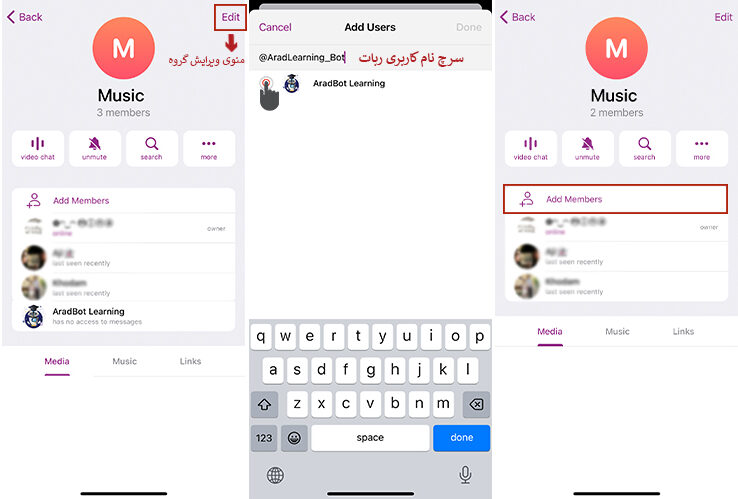
وارد قسمت Administrator شوید و گزینه Add Admin را انتخاب کنید. ربات را به لیست مدیران گروه اضافه کنید و با کلیک بر روی Done تغییرات را ثبت کنید.
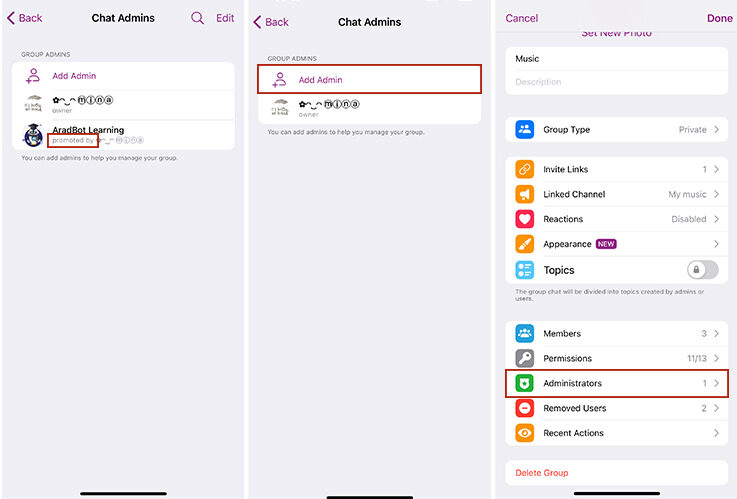
Group Privacy در بات فادر
دستور mybots/ را در بات فادر اجرا کنید و وارد منوی تنظیمات (Bot Setting) ربات مورد نظر شوید.
سپس گزینه Group Privacy را انتخاب کنید.
Privacy mode ربات باید در حالت فعال یعنی enabled باشد. در صورت disabled بودن این قابلیت، آن را فعال (Turn on) کنید.
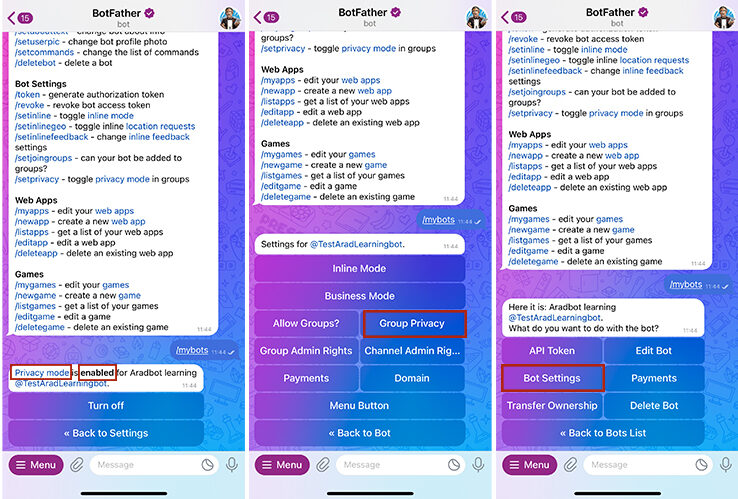
منوی تنظیمات مدیریت گروه پنل
گروههایی که ربات شما در آنها به عضویت درآمده است، در منوی مدیریت گروه و کانال پنل و لیست “مدیریت گروه” قرار دارند. اگر ربات را مدیر گروه کنید و سپس تغییراتی را در منوی تنظیمات مدیریت گروه اعمال کنید، وضعیت مدیریت ربات فعال میشود. آیکون ورود به منوی تنظیمات گروه در تصویر زیر با کادر سبز رنگ مشخص شده است.
 قفل محتوا
قفل محتوا
شما میتوانید برای محتواهای ارسالی کاربران، محدودیت در نظر بگیرید و گروه را نسبت به این محتواها اصطلاحآ قفل کنید. قفل کادر شماره 1 برای فعال سازی تنظیمات انواع قفلهای گروه است. تنظیمات قفل از ارسال محتواهای غیرمجاز جلوگیری میکند.
قفل تبلیغ : پیامهای تبلیغاتی معمولا حاوی لینکها و کاراکترهایی مانند @ و # هستند. شما میتوانید گروه خود را نسبت به این موارد قفل کنید.
قفل رسانه : در کادر شماره 3، شما محتواها را بر اساس نوع و فرمت قفل میکنید. به عنوان مثال با فعال سازی قفل تصویر، تصاویر ارسالی کاربران در هر فرمتی،از چت گروه حذف میشوند.
قفل چت : در قسمت 4، میتوانید گروه را نسبت به ورود و فعالیت سایر رباتها قفل کنید. رباتها باعث اختلال در عملکرد یکدیگر میشوند. قفل پاسخ برای محدود سازی قابلیت پاسخ (replay) کاربران به پیامهای گروه است. شما در قسمت قفل چت، میتوانید برای محتواهای متنی فیلتر تعریف کنید. با تعریف فیلتر، مانع استفاده کاربران از این کلمات میشوید.
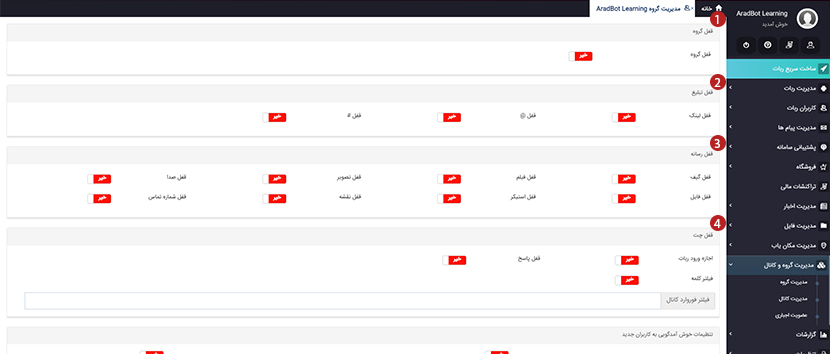

خوشامد گروه
متن خوشامد گروه را کاربران به محض ورود به گروه دریافت میکنند. اگر شما زبانه خوشامد گویی را فعال کنید، ربات یک متن را به صورت خودکار و پیشفرض ارسال میکند. اما ممکن است شما بخواهید متن دلخواه خود را به عنوان متن خوشامد گروه تنظیم کنید. بنابراین متن خود را در فیلد “متن خوش آمد گویی” قرار دهید. عبارت {name} برای جایگذاری نام کاربری افراد در قسمت مورد نظر متن خوشامد است.
برای حذف خودکار پیامهای خوشامد ربات به کاربران از گروه، زبانه حذف خودکار پیام خوشامدگویی را فعال کنید. پیام پس از چند ثانیه به طور خودکار حذف میشود.
ربات میتواند رویدادهایی مانند پیغام عضو شدن و ترک گروه را حذف کند. جهت تنظیم این مورد، زبانه مربوط را فعال کنید.

ساعات فعالیت گروه
تنظیمات زمان فعالیت گروه برای تعیین بازه زمانی خاموشی گروه است. در این بازه ربات پیامهای ارسالی کاربران را بلافاصله حذف میکند و متن پیام فعالیت خارج از زمان را در گروه ارسال میکند. شما میتوانید دو بازه زمانی مختلف را در یک شبانه روز به عنوان ساعات خاموشی گروه تعیین کنید. به عنوان مثال یک بازه برای ساعات روز و یک بازه در ساعات شب.
شما در این قسمت میتوانید یک استیکر را برای پاسخ به پیامهای کاربران در ساعات تعطیلی و خاموشی گروه تنظیم کنید.
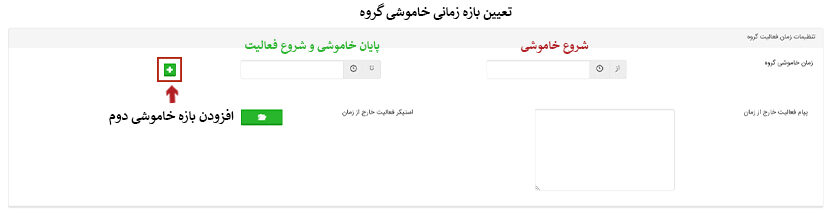
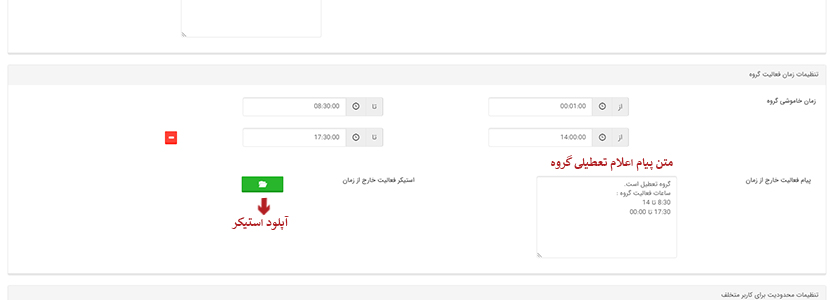
تنظیمات محدودیت تخلف
شما در این قسمت میتوانید کاربران متخلف را مدیریت کنید. تعداد تخلفات مجاز هر کاربر را تعیین کنید. به عنوان مثال ارسال پیام حاوی کلمات فیلتر، تخلف محسوب میشود. در محدودیت موقت تعداد خطاها و مدت زمان محدودیت تعیین کنید. اما در محدودیت دائم شما تعداد و نوع محدودیت را انتخاب میکنید. میتوانید دسترسی کاربر متخلف را به صورت دائم محدود کنید و یا کاربر را به طور کلی از گروه حذف کنید.
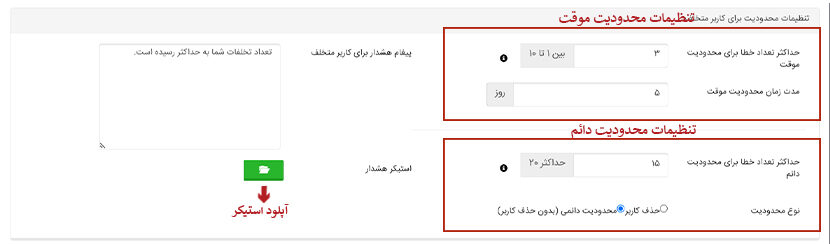
تنظیمات ممبرگیر گروه
با انجام تنظیمات ممبرگیر، کاربران خود را موظف به افزودن اعضای جدید به گروه میکنید. در فیلدهای زیر میتوانید تعداد اعضایی که هر کاربر موظف به افزودن در گروه است را تعیین کنید. پیش از افزودن تعداد اعضای مورد نظر در گروه، کاربر امکان فعالیت در گروه را نخواهد داشت.
همچنین شما میتوانید مجوز کاربران برای فعالیت در گروه را با عضویت در یک کانال مشخص محدود کنید. ربات را در کانال مورد نظر عضو و ادمین کنید.

تنظیمات را با آیکون سبز رنگ “ثبت” ذخیره کنید.
آیکون کاربران گروه در تصویر زیر با یک کادر مشخص شده است. لیستی از کاربران فعال گروه را طبق تصویر زیر مشاهده میکنید. در ستونهای جدول، نام پروفایل، نام کاربری، تعداد تخلفات و تعداد اعضایی که کاربر به گروه افزوده است را میتوانید ببینید.
- دکمه ریست تخلفات برای صفر کردن مقدار ستون تعداد تخلفات کاربر است.
- دکمه ریست دعوت کنندگان برای صفر کردن مقدار ستون تعداد دعوت کنندگان کاربر است.
- با دکمه گزارش گیری میتوانید اطلاعات جدول زیر را به صورت یک فایل اکسل دانلود کنید.
- برای صفر کردن مقدار ستون تعداد تخلف تمامی کاربران به صورت کلی از این دکمه استفاده کنید.
- برای صفر کردن مقدار ستون تعداد دعوت کنندگان تمامی کاربران به صورت کلی از این دکمه استفاده کنید.
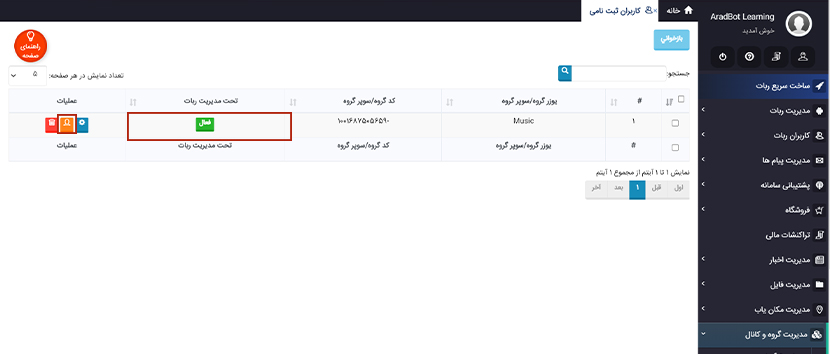
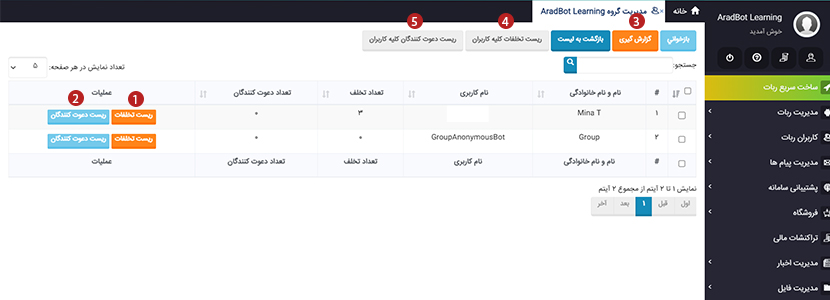
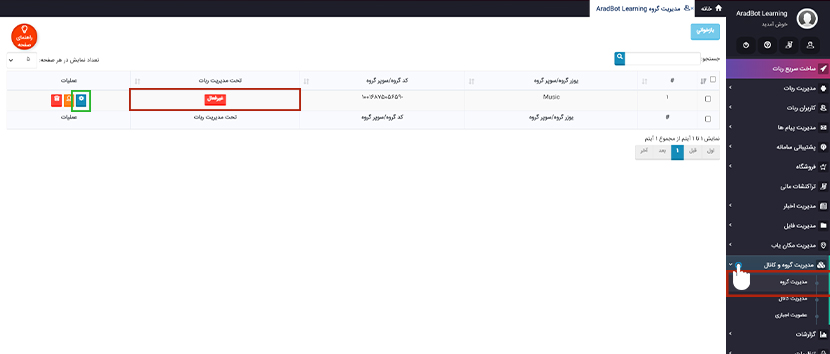 قفل محتوا
قفل محتوا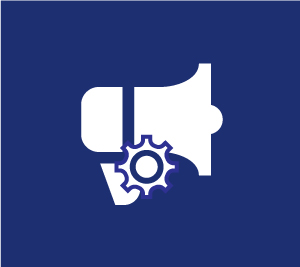
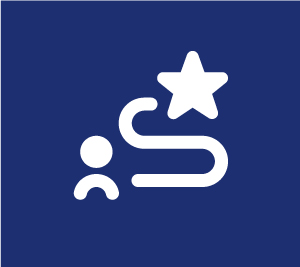

[…] آشنایی بیشتر با این ربات، پیشنهاد میشود آموزش ساخت ربات مدیریت گروه تلگرام در پنل ربات ساز آرادبات را مشاهده […]
من باتو ساختم ولی چیزی به اسم مدیریت گروه و کانال نیست فقط یچی هست اونم اضافه کردن کانال ک هر چی لینک گروهو میزنم نمیاره
با سلام و احترام
دوست عزیز آراد بات، شما باید ربات تلگرام را ابتدا در گروه تلگرامی خود عضو و ادمین کنید سپس به بخش “مدیریت گروه” از منوی “مدیریت گروه و کانال” مراجعه کنید.
اگر همچنان برای مدیریت گروه تلگرامی خود سوالی دارید لطفا از طریق پنل مدیریت خود، به واحد پشتیبانی فنی تیکت ارسال نمائید.
سلام
خب تقریبا ربات هایی هستند که در گروه به آنها دستور میدی یعنی اگر رو فردی ریپلای بزنی و بگی تنظیم مدیر یا هرچی … کاربر در گروه ادمین میشه یا ریپلای بزنی بگی بن کاربر از گروه حذف میشه این نوع دستورات در گروه رو چگونه باید دریافت کرد یعنی این گونه خدمت رسانی در گپ ها !!
لطفا توضیح بدید چون من گزینه هایی دیدم در پیوی خود ربات نه در خود گروه
سلام
در پنل آراد بات تنظیمات مدیریت گروه تنها در پنل مدیریتی شما صورت میگیرد، درخواست شما در آپدیت های بعد درنظر گرفته خواهد شد.
سلام
میخام امتحان کنم ببینم میتونم با ربات اشتراکی درامد داشته باشم یا نه!
چطور میتونم یه ربات مدیریت گروه داشته باشم که امکاناتش به روز باشه مثله رباتایه اشتراکی که تویه تل هست؟ نه مثله رباتایه رایگان رباتی باشه که خیانت ادمین و پنل دسترسی و قفل پورنو قدرت پاکسازی خوبو…..
لطفا اگه کسی میدونه راهنماییم کنه.@Tannha777
سلام
برای داشتن درآمد ابتدا شما باید یک کانال با درآمد برای کسب و کار خود داشته باشید.
پنل آرادبات دارای قابلیت مدیریت گروه است که تنظیمات آن فقط در پنل مدیریتی شما صورت میگیرد، میتوانید با ثبت نام در https://pnl.aradbot.com/User/Smart/Login تمام ویژگی های پنل مدیریتی را به مدت 7 روز بصورت رایگان استفاده کنید.
ممنون از تیم آرادبات که ربات های کاربردی را طراحی کرده اند